Hoe DVD naar MP4 te converteren op Windows/Mac [4 handige manieren]
Heb je ooit een vraag gesteld op online forums om hulp te vragen bij het converteren van DVD naar MP4? Eigenlijk hebben we de laatste tijd websites doorgespit en ontdekt dat er mensen zijn die vragen stellen zoals 'Hoe converteer ik DVD naar MP4 op Windows?', 'Hoe maak ik een DVD naar MP4?', 'Is er een manier om DVD's te digitaliseren?'.
We realiseerden ons dat een groep mensen misschien de dvd's wil converteren die ze vroeger maakten bewaar dvd's in digitale formaten op het bureaublad. Laten we Alice's bericht op Apple Community bekijken. (bron) Ze vraagt hoe je een oude dvd naar MP4 kunt converteren, maar er zijn maar een paar antwoorden die haar kunnen helpen. Het is aantrekkelijk om de video's op dvd's te bewaren voor langetermijnbewaring, voor het geval dvd's na verloop van tijd kapotgaan. Beter nog, je kunt deze goede oude tijd altijd herinneren door ze op je Windows-pc of Mac te bekijken.
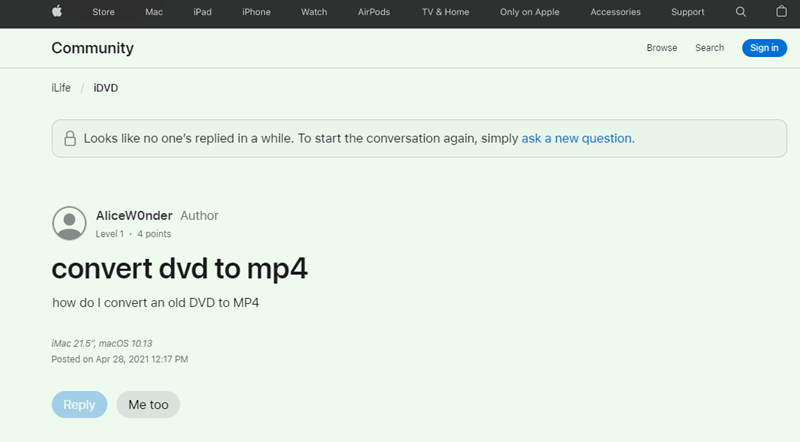
Vervolgens besluiten we dit bericht te bedenken waarin mensen in nood alle manieren worden getoond om dvd naar MP4 te converteren met online- en desktopprogramma's. Er zijn vier dvd-converters die in de volgende delen worden gedemonstreerd, waaronder gratis dvd-converters, professionele betaalde software zoals VideoByte BD-DVD Ripper en online dvd-converter. We bieden ook een grafiek waarin de verschillen tussen beide worden vergeleken. Je moet dit eens bekijken en de favoriete uitproberen.
Rip beveiligde dvd's eenvoudig naar MP4 met hoge kwaliteit
Vanwege Digital Rights Management (DRM) kunnen mensen mogelijk geen tegen kopiëren beveiligde dvd's, zoals HD-films en muziekvideo's, converteren en rippen met behulp van een normale gratis dvd-converter of ripper. Deze programma's zijn open source en zullen niet de kerntechnologie ontwikkelen om auteursrechtbeperkingen te omzeilen.
Daarom moet u professionele software gebruiken. VideoByte BD-DVD-ripper is de expert in het rippen van allerlei soorten zelfgemaakte en commerciële dvd's met geavanceerde technische ondersteuning. Het helpt gebruikers decodeer beveiligde dvd naar MP4 zonder moeite, en andere populaire formaten zoals MKV, MOV, MP3 worden ook ondersteund. Beter nog, u krijgt het uitvoerbestand dat behoudt de originele beeld- en audiokwaliteit, waarmee u thuis op de computer een bioscoopervaring krijgt.
Laten we vooraf de voor- en nadelen eens bekijken.
Pluspunten
- Ondersteuning voor het decoderen van DRM inclusief AACS, Cinavia, APS, CSS.
- 3 stappen om het hele conversieproces eenvoudig te voltooien.
- Ondersteunt tot 6x hogere coderingssnelheid met GPU-versnellingstechnologie.
- Bied handige hulpmiddelen om de video te comprimeren, bewerken en verbeteren.
- Ondersteuning van batchconversie.
Nadelen
- Betaalde software met een ripduur van 5 minuten voor elke taak in een gratis proefperiode
Laten we nu eens kijken hoe VideoByte BD-DVD Ripper werkt om een DVD naar MP4 te converteren. De tutorial is zo eenvoudig als 3 stappen.
STAP 1. Installeer VideoByte BD-DVD Ripper
Klik op de downloadknop hieronder en voltooi de installatie van het programma. Het werkt perfect op computers met Windows 10/8/7/Vista/XP (SP2 of later) en Mac OS X 10.7 of hoger. Open daarna de software op het bureaublad.
STAP 2. DVD plaatsen en laden
Om dvd naar MP4 te converteren, moet u de dvd in uw computer plaatsen. Dan klikken DVD laden aan de linkerkant om uw dvd-gegevens te lezen. Vervolgens zou u video's of films op de interface moeten zien staan. Controleer welke u wilt converteren.
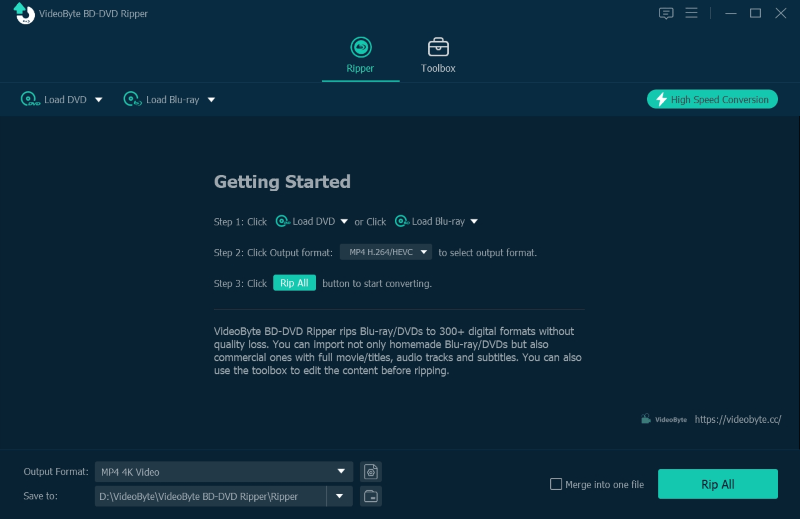
STAP 3. Begin met rippen naar MP4
Beweeg nu uw pijl naar rechts – Alles rippenen selecteer MP4. Er zijn verschillende soorten resolutie-opties waaruit u kunt kiezen. Maak uw keuze en klik Alles rippen om de conversie te starten. Het zal binnenkort voltooid zijn.
Tip: Als u dvd naar andere MPEG-bestanden wilt converteren, vinkt u dit aan deze post.
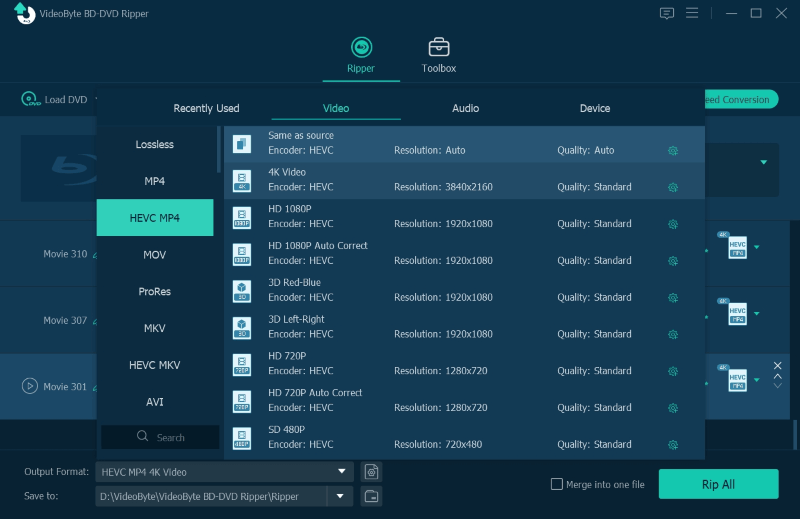
Een vrij eenvoudige taak, toch? Als u terughoudend bent om betaalde software te overwegen en de DVD zelfgemaakt is zonder DRM-beveiliging, dan zullen de volgende DVD-converters het met u eens zijn.
VideoByte is zojuist uitgebracht VideoByte dvd-ripper om het alternatief te zijn voor VideoByte BD-DVD Ripper. Als je alleen maar een tool nodig hebt om dvd's te rippen zonder Blu-ray-functies te rippen, dan is deze lichtgewicht dvd-ripper een betrouwbare keuze.
Tip: Het enige verschil tussen VideoByte DVD Ripper en VideoByte BD-DVD Ripper is dat de eerste de Blu-rays niet ondersteunt.
Rip dvd naar MP4 op Windows/Mac met gratis manieren
We hebben al gezegd dat gratis software niet zo effectief of stabiel is, en soms niet de beste DVD naar MP4 converter is. Maar als je het succespercentage niet erg vindt en gewoon geld wilt besparen op betaalde DVD naar MP4 converters, zijn hier 2 rip tools die je kunt proberen: VLC en HandBrake.
Hoe een dvd naar MP4 te converteren met VLC
Laten we kennismaken VLC Media Speler in eerste instantie. Je kent het misschien alleen als een handige mediaspeler, maar het heeft wel een ingebouwde converter. Daarom kun je het gebruiken om DVD naar MP4 te converteren, maar het ondersteunt niet alle beveiligde DVD's. Hieronder kun je de voor- en nadelen zien.
Pluspunten
- Gratis te gebruiken.
- Zowel een mediaspeler als een dvd-converter.
- Bevredigende decoderingssnelheid.
Nadelen
- Sommige gecodeerde en commerciële dvd's kunnen niet worden geconverteerd.
- Mogelijk leidend tot kwaliteitsverlies.
- Niet zo eenvoudig te bedienen.
VLC staat vooral bekend als een mediaspeler. Sommige gebruikers weten niet hoe ze DVD naar MP4 moeten converteren met VLC. De volgende tutorial laat het proces voor u zien.
STAP 1. Installeer VLC Media Player
VLC downloaden van de officiële site hier. Het kan draaien op Windows, macOS, Linux en Android. Volg daarna de instructies op het scherm om de installatie te voltooien.
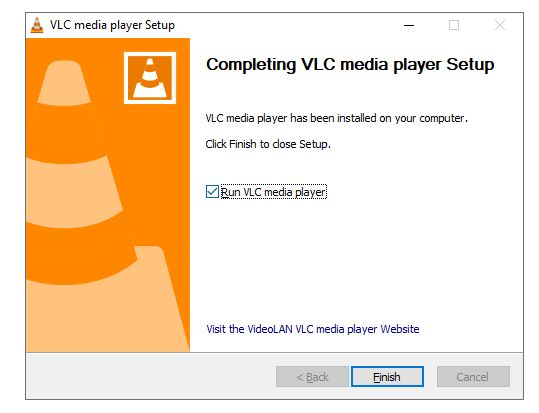
STAP 2. Laad de dvd in VLC
Start de VLC-mediaspeler en laad de dvd die u wilt rippen op de computer. Selecteer nu Media – Overzetten / Redden vanuit het menu op VLC. Ga vervolgens naar Schijf sectie en kies DVD. U zou uw dvd moeten kunnen kiezen wanneer de computer de dvd leest.
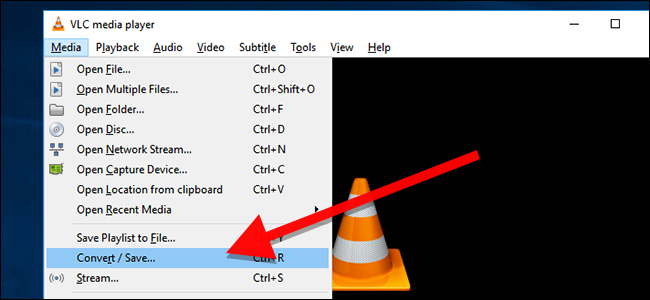
STAP 3. Gratis DVD naar MP4 converteren met VLC
U kunt de startpositie aanpassen op basis van titels en hoofdstukken. Of, als u slechts een deel van de video op dvd wilt rippen, kunt u dit controleren Toon meer opties en stel de starttijd en stoptijd in. Wanneer u alles hebt ingesteld, klikt u op Converteren / Opslaan knop om te beginnen met het converteren van dvd naar MP4.
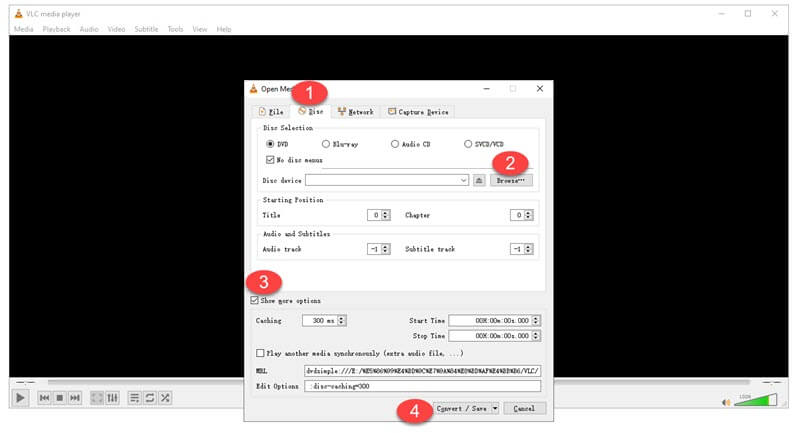
Hoe dvd-bestanden naar MP4 te converteren met HandBrake
Nu is het de beurt om een andere gratis DVD ripper/converter te introduceren. Dat is Handrem, wat ook een goede aanbeveling is. HandBrake is een gratis transcoder om DVD's naar verschillende formaten te converteren. Het is genoeg om te gebruiken voor de meeste gebruikers, behalve dat ze geen gecodeerde DVD's kunnen decoderen. Bekijk nu het volgende om de voor- en nadelen te zien.
Pluspunten
- Gratis te gebruiken en open source.
- Gemiddelde decodeersnelheid.
- Ondersteuning van batchconversie.
- Ondersteuning van ingebouwde presets.
Nadelen
- Kan geen gecodeerde en commerciële dvd's converteren.
- Mogelijk leidend tot kwaliteitsverlies.
- Beperkt systeem ondersteund.
- Geen technische ondersteuning.
Nadat u de 2 tools kent, kunt u de VLC-mediaspeler proberen als u 2-in-1-tool wilt hebben, anders presteert HandBrake in meer gevallen beter. Bekijk de handleiding hier beneden als je HandBrake nog nooit gebruikt.
STAP 1. Installeer HandBrake
Handrem werkt op Mac met 10.13 en hoger en computers met Windows 10 en hoger. Als uw apparaat niet wordt ondersteund, probeer dan VideoByte BD-DVD Ripper voor professionele ervaring. Download en installeer HandBrake voordat u verdergaat met de volgende stap.
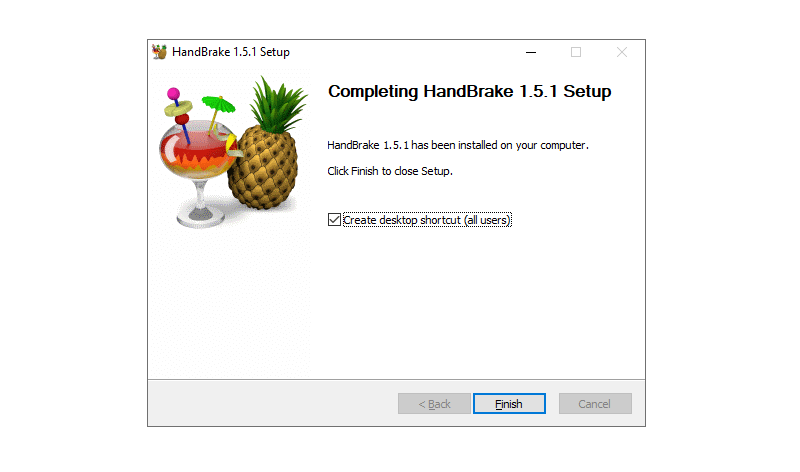
STAP 2. Open de dvd op HandBrake
Start nu het programma en plaats de dvd. Selecteer de dvd naar een aangepaste interface waar u de voorinstelling kunt wijzigen, filters kunt toepassen, hoofdstukmarkeringen kunt maken en nog veel meer om te verkennen.
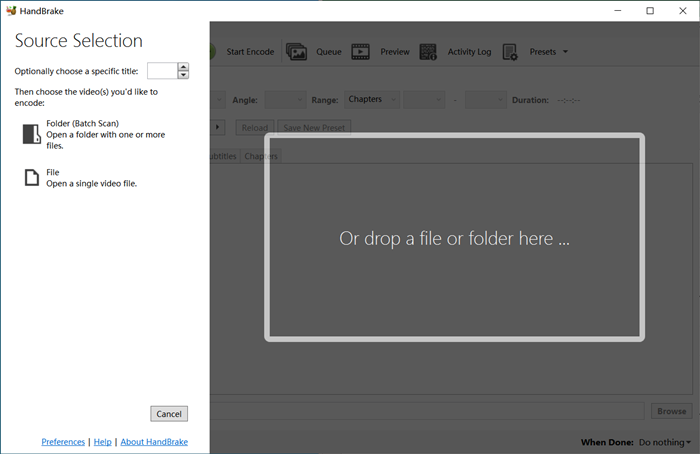
STAP 3. Converteer dvd naar MP4
HandBrake ondersteunt beperkte uitvoerformaten, waaronder MP4, MKV en WebM. Selecteer het uitvoerformaat naar MP4 en ga naar het opslagpad. Nu kunt u klikken Begin met coderen knop precies in het midden en wacht gewoon tot het klaar is.
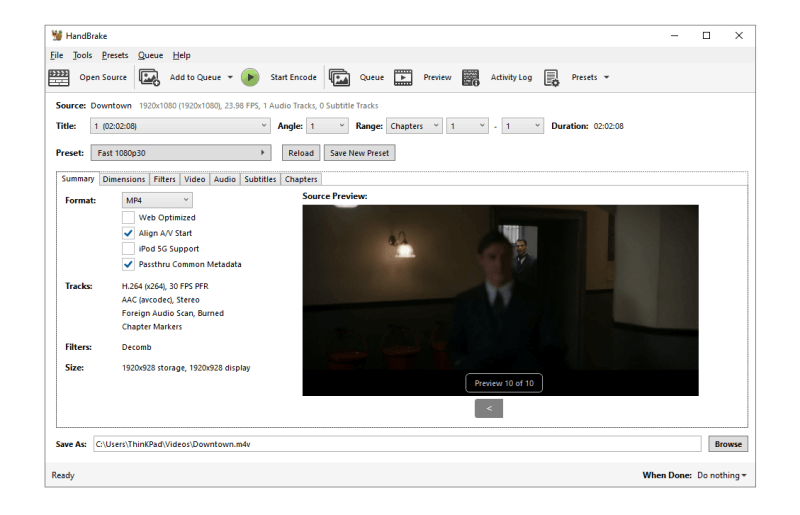
Rip dvd naar MP4 online zonder software
Bovendien is er een online DVD converter die u kunt overwegen. Als u geen software wilt downloaden en installeren die u niet vertrouwt. Een online tool kan een goede keuze zijn. Bestanden omzetten is een online bestandsconverter. Maar vergeet niet dat online dvd-naar-mp4-converters altijd niet stabiel zijn en een laag conversiepercentage hebben. Bekijk in de regel vooraf de voor- en nadelen.
Pluspunten
- Makkelijk te gebruiken
- Gratis te gebruiken
- U hoeft geen software te downloaden.
Nadelen
- Gemakkelijk te crashen
- Langzaam decoderingsproces
- Overspoeld met advertenties
ConvertFiles is waterdicht en gemakkelijk te gebruiken. Het ondersteunt ook het converteren van bestanden, waaronder archief, documenten, presentaties, e-books, tekeningen, afbeeldingen, video en audio. De bediening kan zo eenvoudig zijn als volgt.
STAP 1. Open ConvertFiles in de browser
Ga gewoon naar de officiële site van ConvertFiles en lees uw dvd op de computer. Klik Blader om de dvd te kiezen.
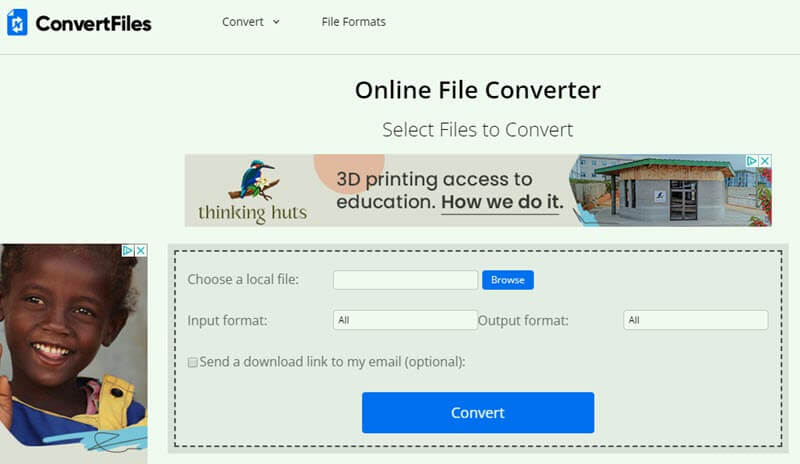
STAP 2. Converteer dvd naar MP4
Klik op het lege vakje naast Uitvoerformaat om MP4 als uitvoerformaat te kiezen. Er zijn andere formaten zoals MOV, AVI, 3GP, MPEG, FLV, WMV, M4V enzovoort. Klik vervolgens op de knop Converteren en kies het pad om het MP4-bestand op te slaan. Omdat de site gegevens via de cloud verwerkt, kan het enkele minuten tot uren duren voordat uw conversie is verwerkt.
Opmerking: dat u de site een downloadlink naar uw e-mail kunt laten sturen.
Vergelijking tussen alle methoden om dvd naar MP4 te converteren
Tot nu toe worden alle DVD-converters hier volledig geïntroduceerd. Welke geeft u de beste indruk? Als u nog steeds twijfelt om een beslissing te nemen, volgt hier een vergelijkingstabel tussen vier DVD-rippers/converters om u te helpen de twijfel te overwinnen.
| Gecodeerde dvd ondersteund | Kwaliteit | Conversiesnelheid | Makkelijk te gebruiken | |
|---|---|---|---|---|
| VideoByte | Ja | Zonder verlies | Fatste | ⭐⭐⭐⭐⭐ |
| VLC Media Speler | Nee | Normaal | Normaal | ⭐⭐⭐⭐ |
| Handrem | Nee | Hoog | Snel | ⭐⭐⭐ |
| Bestanden omzetten | Nee | Normaal | Langzaam | ⭐⭐⭐⭐⭐ |
Persoonlijk raden we u aan om HandBrake of VLC te proberen als u zelfgemaakte dvd's naar MP4 ript. Of als u geen lastige taak wilt, zijn online dvd-naar-MP4-converters ook het proberen waard. Echter, als het gaat om het converteren van commerciële en gecodeerde dvd's met een geweldige kwaliteit output, is een professionele ripper - VideoByte BD-DVD Ripper een must. Probeer er liever een dan te blijven twijfelen.




